Microsoft는 사용자를 위해 Windows 11을 보다 개인화되고 사용자 지정할 수 있도록 만들기 위해 엄청난 노력을 기울이고 있습니다. 이전에 이 회사는 특히 멋진 Windows 11용 Pantone 월페이퍼 세트를 출시했습니다. 나중에 이 회사는 Windows Spotlight 기능을 추가하여 Bing 배경 화면을 Windows 11에 가져오고 사용자에게 데스크톱을 사용자 지정할 수 있는 더 많은 옵션을 제공했습니다. 그리고 지금 덕분에 트위터 사용자 PhantomOcean3, 학교 기기를 사용하는 학생을 위한 몇 가지 숨겨진 테마 및 배경화면에 액세스할 수 있습니다. 이 새로운 월페이퍼 세트는 멋지게 보이고 어두운 테마와 밝은 테마를 모두 지원합니다. 따라서 Windows 11에서 교육 테마를 활성화하려면 아래 가이드를 따르세요.
목차
Windows 11(2022)의 새로운 교육 테마
이 자습서에서는 Windows 11 PC에서 교육 테마를 활성화하고 적용하는 방법에 대해 언급했습니다. 새 배경화면을 가져오는 단계와 새 테마를 더 이상 사용하지 않으려는 경우 비활성화하는 단계도 포함되어 있습니다.
Windows 11에서 교육 테마를 활성화하는 방법
Windows 11에서 교육 테마를 활성화하기 전에 Windows 11 22H2로 업데이트했는지 확인하세요. 교육 테마는 Windows 11 22H2 빌드에서만 사용할 수 있습니다. 안정적인 릴리스에서도 이러한 테마를 얻을 수 있으므로 이러한 테마를 경험하기 위해 베타 또는 개발자 채널에 있을 필요가 없습니다. 따라서 위에 링크된 가이드를 따라 Windows 11 22H2 업데이트를 설치한 다음(아직 설치하지 않은 경우) 아래 단계를 진행하십시오.
1. Windows 11에서 교육 테마를 켜려면 작업 표시줄에서 검색 버튼을 클릭하고 “레지스트리”를 검색합니다. 이제 검색 결과에서 “레지스트리 편집기”를 엽니다.
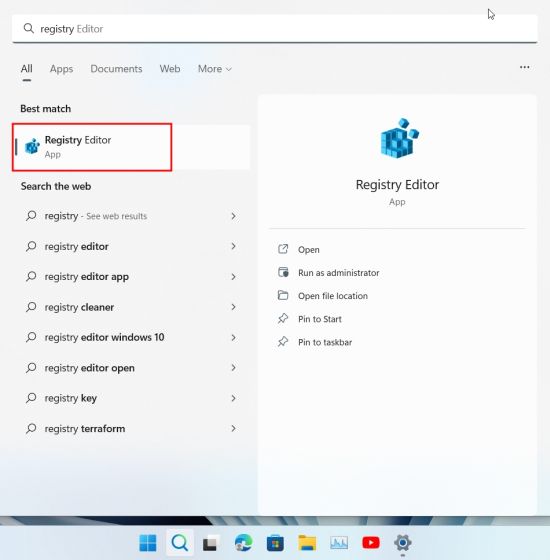
2. 다음으로 아래 경로를 복사하여 레지스트리 편집기의 주소 표시줄에 붙여넣습니다. 이렇게 하면 해당 폴더로 바로 이동합니다.
ComputerHKEY_LOCAL_MACHINESOFTWAREMicrosoftPolicyManagercurrentdevice
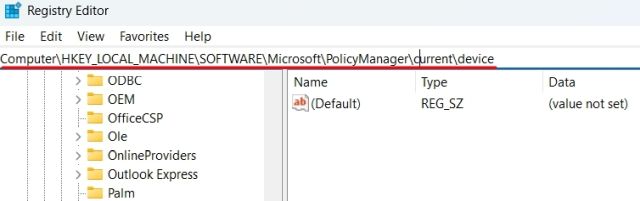
3. 왼쪽 창에서 “장치”를 마우스 오른쪽 버튼으로 클릭하고 새로 만들기 -> 키를 선택합니다.
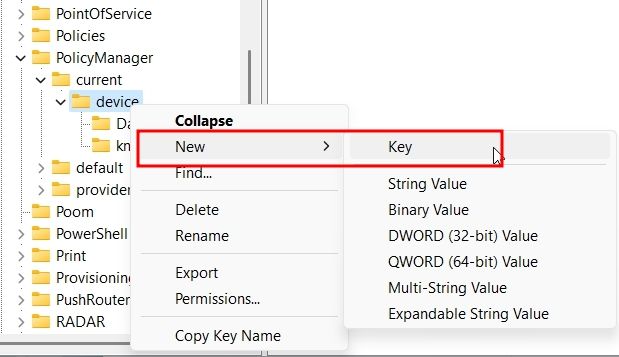
4. 새로 만든 키의 이름을 “Education”으로 바꿉니다.
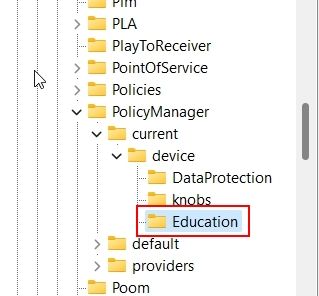
5. 이제 Education 키를 선택하고 오른쪽 빈 공간을 마우스 오른쪽 버튼으로 클릭합니다. 그런 다음 새로 만들기 -> DWORD(32비트) 값을 선택합니다.
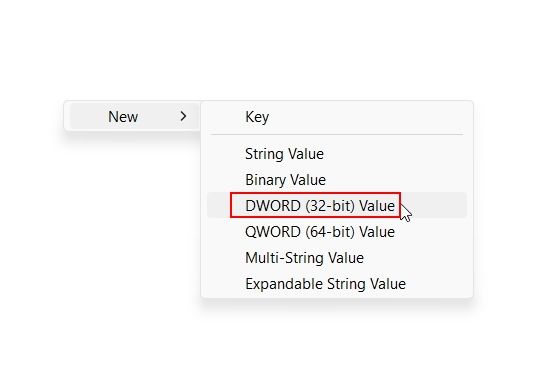
6. 새 DWORD 값의 이름을 “EnableEduThemes”로 설정합니다.
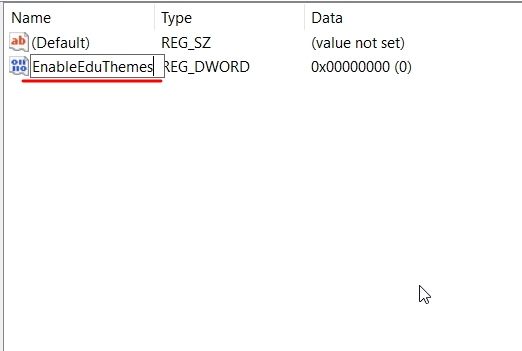
7. 이제 “EnableEduThemes”를 두 번 클릭하고 “값 데이터”를 “1”로 설정하여 기능을 활성화합니다.
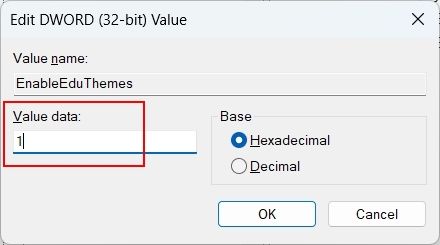
8. 마지막으로 PC를 다시 시작합니다. 인터넷에 연결되어 있는지 확인하고 몇 분 정도 기다립니다. Windows 11은 숨겨진 새 교육 테마를 백그라운드에서 PC에 다운로드합니다.
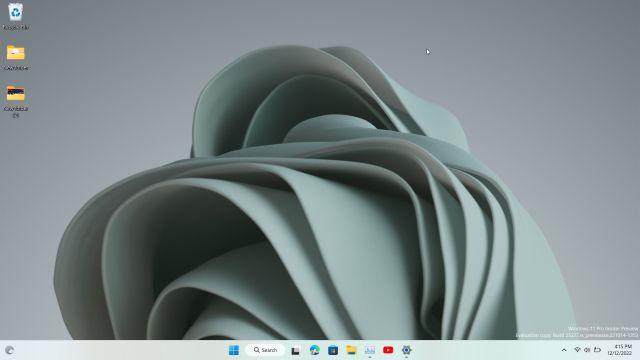
Windows 11 22H2에서 교육 테마를 적용하는 방법
1. 이제 Windows 11 키보드 단축키 “Windows + I”를 사용하여 설정 앱을 엽니다. 여기에서 왼쪽 메뉴의 “개인화”로 이동합니다.
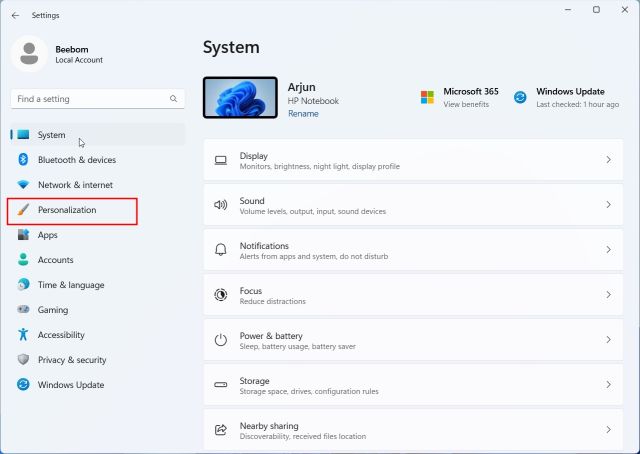
2. Windows 11 컴퓨터에서 새로운 교육 테마를 찾을 수 있습니다. 적용하려는 것을 선택하고 배경 화면과 테마가 바로 변경되는 것을 확인하십시오. 즐기다!
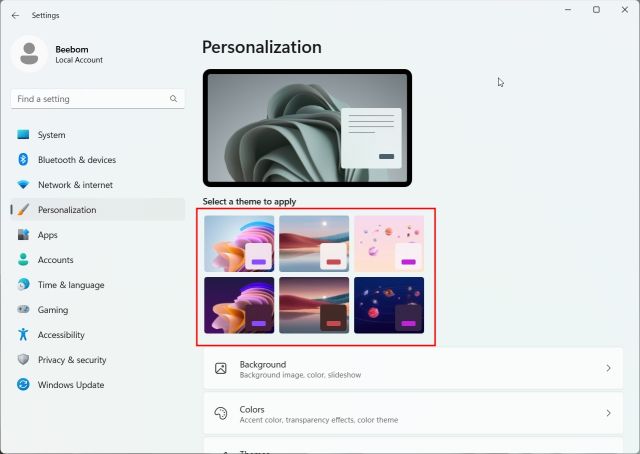
3. 다음은 실행 중인 교육 주제 중 일부입니다. 그들은 매우 따뜻하고 아늑하며 다채로워 보입니다. 학생들은 아래 테마에 표시된 녹는 아이스크림 은하계 벽지를 좋아할 수밖에 없습니다.
4. 배경 화면만 원하는 경우 “Windows + R”을 눌러 실행 프롬프트를 엽니다. 그리고 아래 경로를 붙여넣고 Enter 키를 누릅니다.
%localappdata%MicrosoftWindowsThemes
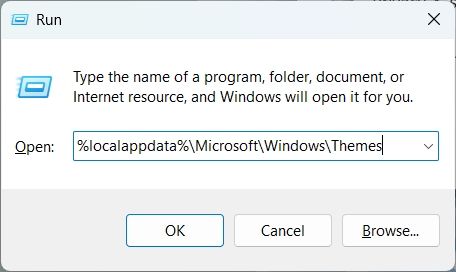
13. 여기에서 모든 새로운 Windows 11 Education 월페이퍼를 찾을 수 있습니다. 별도로 사용하거나 공유하려면 개인 폴더에 복사하십시오.
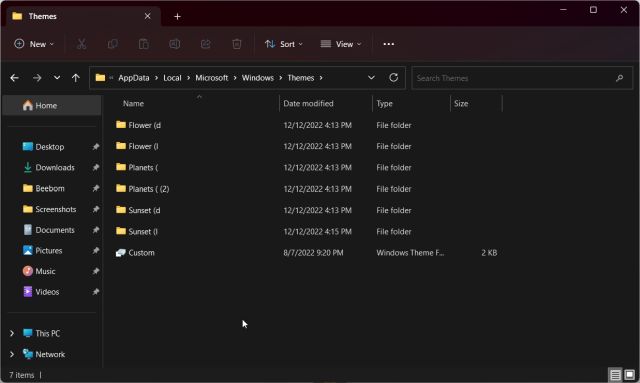
Windows 11에서 교육 테마를 비활성화하는 방법
교육 테마가 PC에서 문제를 일으켜 비활성화하려는 경우 쉽게 비활성화할 수 있습니다. 아래 단계를 자세히 따르십시오.
1. 시작 메뉴를 사용하여 레지스트리 편집기를 엽니다. 그런 다음 아래 경로를 붙여넣습니다.
ComputerHKEY_LOCAL_MACHINESOFTWAREMicrosoftPolicyManagercurrentdevice
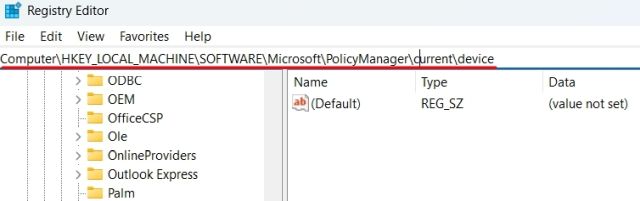
2. 여기에서 “교육” 키를 마우스 오른쪽 버튼으로 클릭하고 “삭제”합니다.
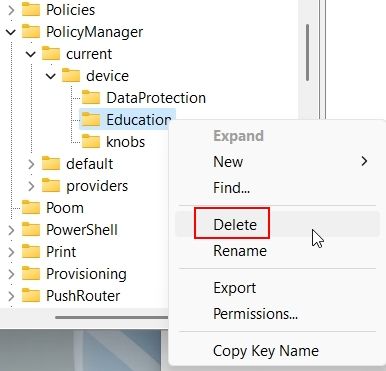
3. 이제 PC를 다시 시작하면 새 테마가 꺼집니다.
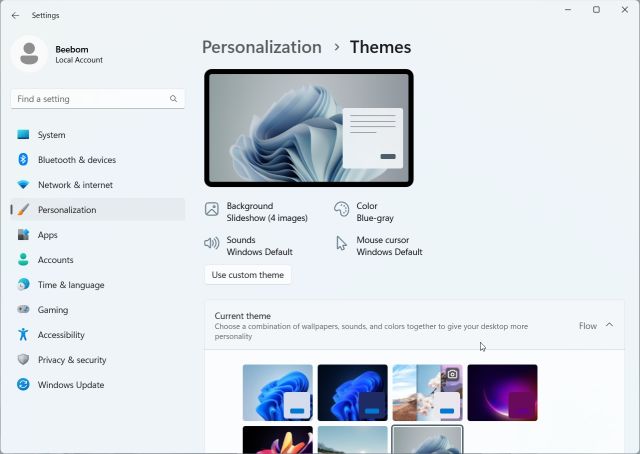
Windows 11에서 몇 가지 새로운 숨겨진 테마 즐기기
이것이 Windows 11 PC에서 새로운 교육 테마를 경험할 수 있는 방법입니다. 저는 Windows 11의 새로운 배경화면과 밝은 테마가 정말 마음에 들었습니다. 화려한 배경화면에만 액세스하고 싶다면 위의 지침을 사용하여 얻을 수 있습니다. 어쨌든 이 가이드는 여기까지입니다. Windows 11에서 작업 표시줄을 사용자 지정하려면 여기에 링크된 심층 자습서를 따르십시오. 또한 Windows 11 시작 메뉴를 개인화하기 위해 전용 가이드를 제공합니다. 마지막으로 궁금한 점이 있으면 아래 의견 섹션에 알려주십시오.
